Tabl cynnwys
O ran golygu fideo, Adobe Premiere Pro yw un o'r offer gorau sydd ar gael. Beth bynnag fo'ch anghenion golygu fideo, mae'n bur debyg y byddwch chi'n gallu dod o hyd i'r hyn sydd ei angen arnoch chi gydag Adobe Premiere Pro.
Un o fanteision Adobe Premiere Pro yw cyfres golygu fideo mor wych yw ei fod nid yn unig yn caniatáu ichi wneud hynny. golygwch eich ffilm i'w gydosod yn gynnyrch terfynol, ond mae hefyd yn caniatáu i chi drwsio, addasu, a newid eich fideo pan allai rhywbeth fod wedi mynd o'i le.
Ac un o'r problemau mwyaf cyffredin a all godi yw sigledig fideo. Felly i drwsio hyn mae angen i ni Sefydlogi Fideo.
Pam Mae Angen i Ni Sefydlogi Fideo Sigledig yn Premiere Pro?

Gall lluniau sigledig ddigwydd i unrhyw un. Efallai bod eich trybedd mewn gwynt cryf y tu allan ac fe arweiniodd at ychydig o farnwr ar y fideo a ddaliwyd. Efallai nad oedd gimbal wedi'i raddnodi'n iawn ac mae yna ychydig o ysgwyd. Neu gall hyd yn oed llaw ansad arwain at ddarlun llai na chytbwys os ydych chi'n mynd am ddull llaw. Gall fod llawer o resymau dros gael ffilm sigledig.
Beth bynnag yw'r achos, mae'n rhywbeth y mae angen ei drwsio. Mae delweddau simsan, lluniau sigledig, neu fideo anghytbwys pan na ddylai fod yno yn tynnu sylw pwy bynnag sy'n gwylio'r ffilm. Mae'n ei gwneud hi'n anodd canolbwyntio ar yr hyn sydd wedi'i recordio a bydd yn arwain at recordiad terfynol israddol - yn fyr, nid yw'n edrych yn dda.
Yn ffodus,Mae gan Premiere Pro bopeth sydd ei angen arnoch i unioni'r broblem.
Sut i Sefydlogi Fideo yn Premiere Pro
Mae Premiere Pro yn gwneud sefydlogi fideo yn hawdd gydag Effaith Warp Stabilizer.
Cam 1
Mewnforio eich clip fideo i Premiere Pro. Cychwynnwch Brosiect newydd drwy fynd i Ffeil, Newydd, Prosiect, a dewis eich ffilm.
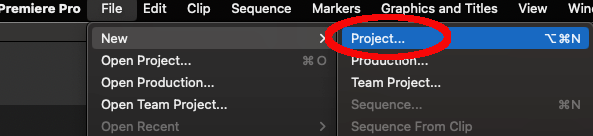
Awgrym ALLWEDDOL: CTRL+ALT+N (Windows) , CMD+OPT+N (Mac)
Cam 2
Ar ôl i chi fewngludo'r clip fideo, ychwanegwch ef at eich llinell amser drwy ei lusgo o'r ffenestr rhagolwg i y llinell amser.
Cam 3
Cliciwch ar y grŵp Effeithiau, yna dewiswch y ffolder Video Effects.
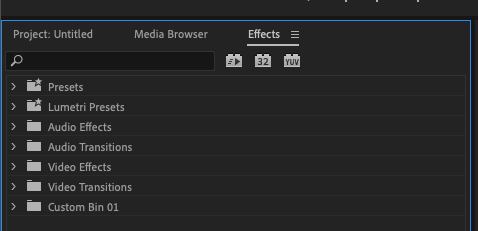
Cliciwch ar Video Effects i ehangu'r ffolder. Yna cliciwch ar Disort i ehangu'r ffolder honno. Yn olaf, dewiswch yr opsiwn Warp Stabilizer.
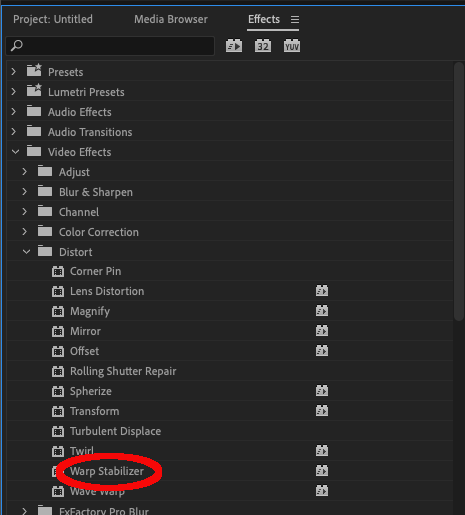
Mae nifer o baramedrau y gellir eu haddasu i newid sut mae Premiere Pro yn cymhwyso'r effaith sefydlogi.
- Mudiad Llyfn: Bydd hyn yn cadw symudiad gwreiddiol y camera ond yn gwneud iddo edrych yn llyfnach ac yn fwy caboledig. Dyma osodiad rhagosodedig Premiere Pro.
- Dim Cynnig: Bydd yn gwneud i Premiere Pro geisio dileu pob cynnig o'r fideo. Mae hyn yn ddefnyddiol, er enghraifft, os oes gennych chi saethiad camera llaw statig lle mae ychydig o ysgwyd ar y clip. Os ydych chi'n ei ddefnyddio ar ffilm sydd â sosbenni a gogwyddiadau bwriadol, bydd arteffactau ar y fideo yn y pen draw.a rhai canlyniadau rhyfedd iawn.
- Smoothness : Bydd addasu'r gosodiad Smoothness yn newid faint o sefydlogi a roddir ar y fideo. Po fwyaf y gwnewch gais, po “llyfnaf” y bydd y ffilm yn ymddangos, ond po fwyaf y caiff ei gymhwyso, y mwyaf y gall y meddalwedd ei docio neu ei addasu gan y meddalwedd.
Gall hyn gymryd ychydig o ymarfer i cael yn iawn. Fodd bynnag, mae'r gosodiad rhagosodedig o 100% fel arfer yn lle da i ddechrau ac yn aml gall fod yn iawn ar gyfer y rhan fwyaf o ofynion sefydlogi.
Mae hefyd yn bosibl addasu'r gwrth-symudiadau (y symudiadau sy'n cydbwyso'r ddelwedd) erbyn newid y gosodiadau o dan Method.
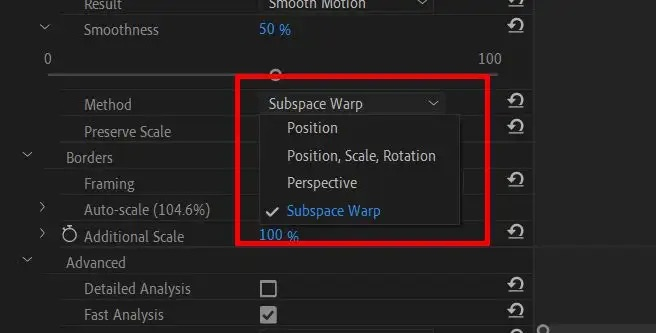
Y gosodiadau hyn yw:
- Subspace Warp : Dyma fodd rhagosodedig Premiere Pro. Bydd y meddalwedd yn ceisio ystof y ffrâm a thynnu popeth i mewn i ddelwedd sengl, sefydlog.
- Sefyllfa : Dyma'r sail ar gyfer yr holl sefydlogi a'r ffordd fwyaf syml o sefydlogi eich ffilm .
- Sefyllfa, Graddfa, a Chylchdro : Bydd gwybodaeth yn ymwneud â lleoliad y ffrâm, graddfa, a gwybodaeth gylchdro yn cael ei defnyddio i sefydlogi'r ddelwedd. Os nad oes gan Premiere Pro ddigon o wybodaeth i wneud hyn, bydd yn gwneud dewisiadau ei hun.
- Safbwynt : Mae'r dull hwn yn cymryd pob un o bedair cornel y ffrâm a'r effeithiau ac yn eu pinio, gan ddefnyddio hwn fel y dull o sefydlogi.
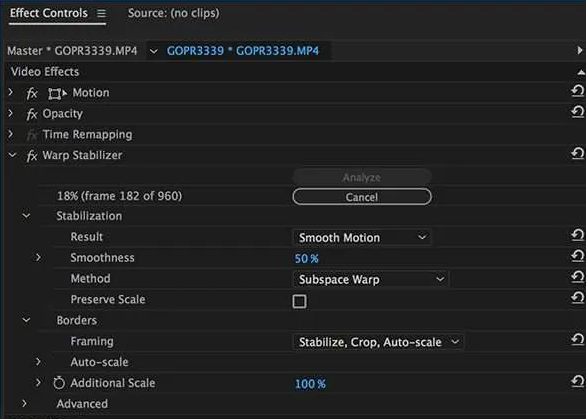
Unwaith y byddwch wediWedi dewis y paramedrau a fydd yn gweithio orau ar gyfer eich ffilm gallwch barhau wedyn.
Cam 5
Bydd Premier Pro nawr yn dadansoddi eich fideo i gymhwyso'r effaith sefydlogi. Sylwch, oherwydd y cymhlethdod, y gall hyn gymryd peth amser.
Felly mae angen i chi fod yn amyneddgar i adael i Premiere Pro wneud ei beth! Po hiraf y ffilm, yr hiraf y bydd yn ei gymryd Premiere Pro i gymhwyso'r effaith.
Cam 6
Unwaith y bydd Premiere Pro wedi gorffen dadansoddi eich ffilm, bydd yn cymhwyso'r effaith. Gall hyn hefyd gymryd ychydig o amser, felly byddwch yn amyneddgar.
Cam 7
Ar ôl i'r effaith gael ei chymhwyso, gallwch ei chwarae yn ôl i weld a yw'r sefydlogi yn eich boddhad.
Efallai yr hoffech chi hefyd:
- Sut i Wrthdroi Fideo yn Premiere Pro
Technegau Amgen I Sefydlogi Fideo<3
Er y gall effaith Warp Stabilizer wneud gwaith gwych o sefydlogi eich fideo sigledig, gall rhai dewisiadau amgen helpu.
Mae yna ategion trydydd parti a all helpu pan fydd angen i chi sefydlogi ffilm sigledig. Mae gan lawer o'r rhain reolaethau ychwanegol ac maent yn caniatáu mwy o fireinio nag Adobe Premiere Pro.
Felly os gwelwch, hyd yn oed ar ôl defnyddio Warp Stabilization, nad ydych yn cael y canlyniadau rydych eu heisiau, gan fuddsoddi mewn traean -party plug-in efallai yw'r ffordd i fynd.
Posibilrwydd arall yw defnyddio cyfres After Effects Adobe ei hun. Mae hefyd yn cynnwys ystofStabilizer, yn union fel Premiere Pro, ond mae ychydig yn fwy cywir ac felly gall gynhyrchu canlyniadau gwell o ran dileu ysgwyd camera.
>Mae gan After Effects yr opsiwn i ddefnyddio tracio symudiadau a fframiau bysell i sefydlogi'r ffilm â llaw . Mae dysgu sut mae'r rhain yn gweithio a sut y gellir eu cymhwyso i'ch ffilm yn gwneud gwahaniaeth mawr i'r canlyniad terfynol.Er bod hyn yn gofyn am fwy o wybodaeth dechnegol, a'i bod yn cymryd peth ymarfer i ddod i arfer ag ef, y cynnyrch terfynol yw fel arfer yn well na'r dull mwy awtomatig y mae Warp Stabilization yn ei ddefnyddio gan Premiere Pro.
Awgrymiadau a Thriciau ar gyfer Sefydlogi Fideo yn Premiere Pro
Defnyddio offer i sefydlogi eich fideo yw'r ffordd orau o sicrhau canlyniadau da. Y lleiaf o ysgwyd sydd ar y fideo gwreiddiol, y lleiaf y bydd angen i'r meddalwedd ei gywiro o ran golygu.
Mae tri phrif fath o galedwedd sefydlogi. Sef:
-
Tripods
Dylai bron pawb fod yn gyfarwydd â trybedd, a dylai pawb sydd o ddifrif am recordio fideo gael un.
Bydd gosod eich camera, neu hyd yn oed eich ffôn symudol, ar drybedd yn arwain at ddelweddau solet. Bydd hefyd yn caniatáu ar gyfer symudiad camera llawer llyfnach a mwy hylifol, o'i gymharu â saethu â llaw.
Mae panio a gogwyddo yn hawdd, a dylid cadw unrhyw ysgwydiad camera i'r lleiafswm.
-
Gimbals
Gimbals yn dodo bob lliw a llun ac i'w gael ar rai o'r dyfeisiau rhataf hyd at y rhai drutaf.
Maen nhw'n defnyddio cymysgedd o gyrosgopau a reolir gan dechnoleg a chydbwyso pwysau i gyflawni symudiad llyfn, naturiol sy'n cadw y camera yn sefydlog hyd yn oed yn yr amodau mwyaf anwastad.
Mae Gimbals yn arf amhrisiadwy i wneuthurwyr ffilm ac yn werth y buddsoddiad i helpu i gynhyrchu ffilm llyfn.
-
> Steadycams
Mae Steadycams ar gyfer pen proffesiynol y farchnad mewn gwirionedd, ond mae'n werth sôn amdanynt o hyd.
Mae Steadycam yn rhan o siwt gyfan sy'n cael ei gwisgo'n gorfforol gan y person camera ac sydd a ddefnyddir mewn cynhyrchu teledu a ffilm proffesiynol.
Mae'n ddarn cymhleth o offer ac mae angen sgiliau a hyfforddiant pwrpasol i weithredu'n gywir. Fodd bynnag, y canlyniadau yw'r sefydlogi delwedd gorau oll.
-
Dewisiad Camera
Fel rheol, mae'n anoddach cadw camerâu ysgafnach yn sefydlog na rhai trymach. Mae hyn yn werth ei gofio pan fyddwch yn prynu camera.
Gweld hefyd: Sut i Bylu Sain neu Gerddoriaeth yn Final Cut ProMae dyfeisiau ysgafnach yn fwy tebygol o gael eu heffeithio gan ddigwyddiadau allanol, megis gwyntoedd cryfion. Bydd gan gamerâu trymach fwy o sefydlogi ond efallai y bydd yn anos symud o gwmpas i gael symudiad llyfn y camera.
Mae ystyried y cydbwysedd rhwng y ddau yn bwysig wrth ddewis y camera cywir i saethu ag ef.
<13 -
Gyda Ffilm Siwglyd, Llai yw Mwy
Po leiaf sefydlogi Premiere Mae'n rhaid i Pro wneud cais, po leiaf y bydd yr effaith “chwyddo” hon yn berthnasol, felly dyma reswm da arall i gael cyn lleied o ysgwyd â phosibl yn y ffilm wreiddiol.
Ar ôl i chi ddod o hyd i'r gosodiad delfrydol ar gyfer eich sefydlogi, gallwch hefyd ei allforio fel Rhagosodiad.Mae hyn yn golygu na fydd yn rhaid i chi fynd trwy'r ailadrodd o addasu'r gosodiadau bob tro y bydd angen i chi sefydlogi darn newydd o ffilm, felly mae'n werth cofio gwneud hyn.
Y rheol orau pan ddaw i sefydlogi fideo yw hyn - y lleiaf o ysgwyd sydd ar y ffilm wreiddiol, y lleiaf o waith ôl-gynhyrchu y bydd angen i Adobe Premiere Pro ei wneud i'w drwsio ac felly gorau oll fydd y canlyniadau!
Gosodiadau Effaith Stabilizer Warp
Mae'n werth dod yn gyfarwydd â'rGosodiadau Uwch mewn Sefydlogi Warp.
Gall y rhain ymddangos yn frawychus i newydd-ddyfodiaid, a gall fod yn rhwystredig eistedd am funudau tra bod Premiere Pro yn addasu eich ffilm dim ond i ganfod nad yw'n foddhaol.
Fodd bynnag, dysgu bydd sut mae'r gosodiadau hyn yn effeithio ar y canlyniad terfynol yn gwneud gwahaniaeth gwirioneddol i'ch ffilm.
Weithiau, mae hyd yn oed yr addasiadau lleiaf yn rhoi canlyniadau gwych, felly cymerwch yr amser i ddysgu beth mae'r newidiadau hynny'n ei wneud.
Pryd rydych chi'n sefydlogi'ch ffilm, un o'r effeithiau yw y bydd y ffilm yn cael ei docio ychydig. Mae Adobe Premiere Pro yn “chwyddo i mewn” ychydig i gymhwyso'r effaith sefydlogi a chynhyrchu ffilm sefydlog.
Mae hyn yn golygu efallai y byddwch yn sylwi nad yw manylion ymylol ar eich fideo yno mwyach, neu fod y ffocws ychydig yn dynnach nag ar y gwreiddiol ffilm.
Fodd bynnag, mae hyn hefyd yn rhywbeth y gallwch ei addasu. O dan Gosodiadau Uwch, gallwch newid y llithrydd Cnydau Llai Llyfn Mwy. Mae hyn yn gadael i chi gydbwyso faint o gnydu y mae'r meddalwedd yn ei gymhwyso yn erbyn pa mor llyfn fydd y canlyniad terfynol.
Casgliad
Os ydych wedi cael eich melltithio gan luniau fideo sigledig, mae'n dda gwybod bod rhywbeth y gellir ei wneud yn ei gylch. Ac mae gan Adobe Premiere Pro yr holl offer sydd eu hangen arnoch i fynd i'r afael â fideos sigledig gyda'i offeryn sefydlogi ystof.
Gan ddefnyddio sefydlogwr ystof, dim ond ychydig o gliciau ac ychydig o osodiadau syml sydd ei angen cyn i'ch fideos sigledig ddod yn beth o'r gorffennol !

